word怎么将文字设置成竖排显示?
摘要:当我们在Word中想要把文字用竖的方式排列时要怎么做呢,下面我来演示一下word怎么将文字设置成竖排显示方法,一起来看看吧。步骤1、首先,打...
当我们在Word中想要把文字用竖的方式排列时要怎么做呢,下面我来演示一下word怎么将文字设置成竖排显示方法,一起来看看吧。
步骤
1、首先,打开word2007.
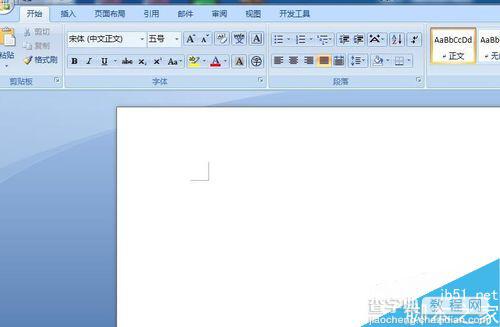
2、复制首诗在上面,是横排的。

3、接下来,按住【ctrl+U】就会出现下划线,如图所示。

4、接下来,选中所有的文字后,点击最上方的【页面布局】。
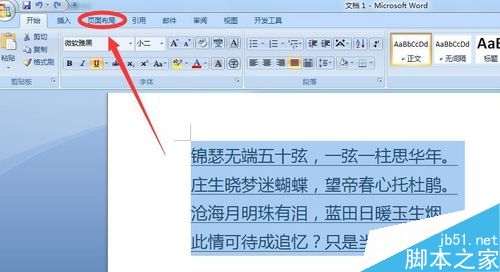
5、在页面布局里,选择【文字方向】。点击进入。
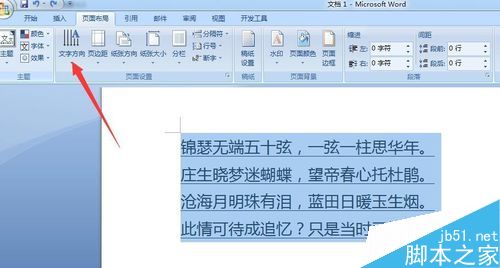
6、在文字方向的下拉菜单中,点击最下方的【文字方向选项】。
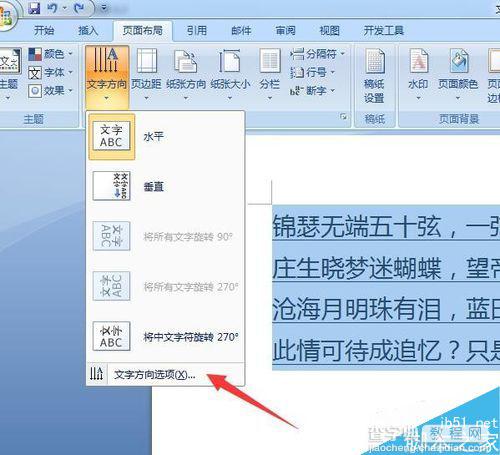
7、选择中间的方框后,点击确定。
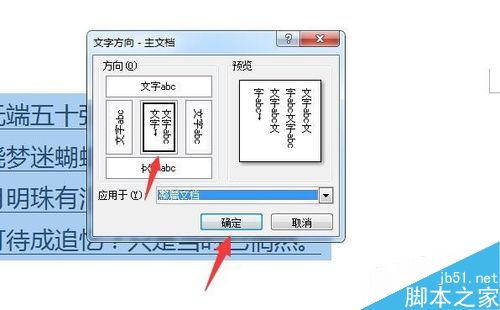
8、这就是竖排的效果。
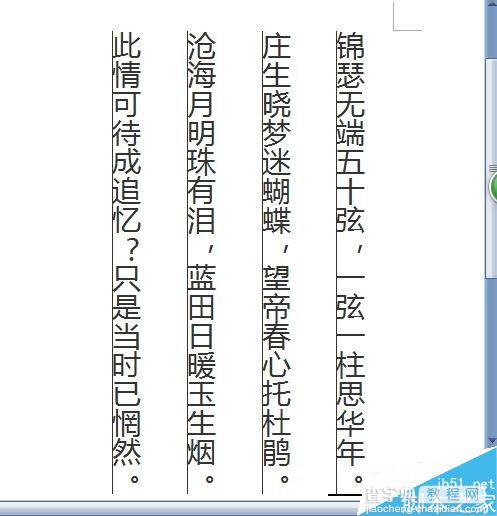
以上就是word怎么将文字设置成竖排显示方法介绍,操作很简单的,大家学会了吗?希望这篇文章能对大家有所帮助!
【word怎么将文字设置成竖排显示?】相关文章:
★ 怎样在Word2010中设置SmartArt图形主题效果
★ 如何在Word2010中设置SmartArt图形文本字体
上一篇:
word输入下划线的三种方法汇总
下一篇:
在word2010中插入一个笑脸图形
